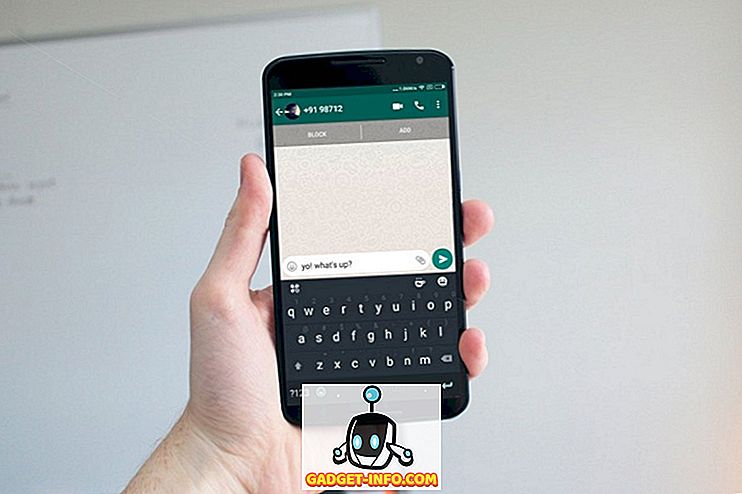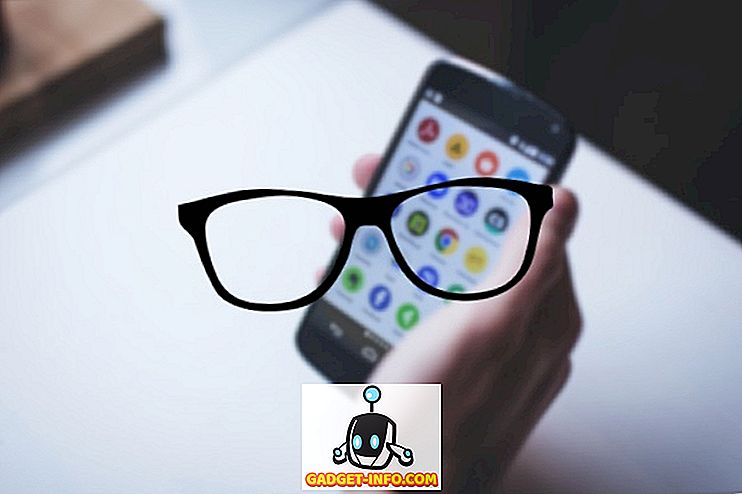Svchost.exe ir process, kurā tiek uzturēti citi Windows pakalpojumi, kas veic dažādas sistēmas funkcijas. Jūsu datorā var būt vairāki svchost.exe gadījumi, katrs gadījums satur citu pakalpojumu. Mēs publicējām ziņu, bet atpakaļ par to, ko jūs varat darīt, ja svchost.exe izmanto lielu procentu no jūsu CPU.
Šajā rakstā es jums parādīšu dažus veidus, kā apskatīt faktisko procesu vai pakalpojumu, kas darbojas svchost.exe iekšpusē. Vairumā Windows datoru jūs redzēsiet no 10 līdz 20 no šiem procesiem. Ja rodas problēma, un viens no svchost.exe procesiem rada problēmas, iespējams, to var viegli novērst, tiklīdz jūs zināt, kurš pakalpojums darbojas šajā procesā.
Uzdevumu pārvaldnieks
Ja izmantojat operētājsistēmu Windows 10, tad jums nav jāmeklē tālāk par uzdevumu pārvaldnieku. Noklikšķiniet uz Sākt un ierakstiet uzdevumu pārvaldnieku vai vienkārši nospiediet un turiet CTRL + SHIFT + ESC uz tastatūras. Tas parādīs uzdevumu pārvaldnieku. Ja jūs vienkārši redzat nelielu lodziņu ar pašlaik darbojošos programmu sarakstu, pārliecinieties, ka noklikšķināsiet uz sīkākas informācijas apakšā.
Pēc tam noklikšķiniet uz cilnes Procesi un ritiniet līdz lietojumprogrammām un fona procesiem, līdz nonākat pie Windows procesiem . Turpiniet ritināt uz leju, līdz sākat redzēt pakalpojuma resursdatoru:. Ir jāparāda diezgan maz no tiem.

Kā redzat, katram pakalpojuma resursdatoram pēc semikola noteikšanas būs norādīts pakalpojuma nosaukums. Tas padara to patiešām viegli redzēt, kurš pakalpojums ir saistīts ar svchost.exe procesu. Ja jums ir nepieciešams redzēt precīzu procesa ID, ar peles labo pogu noklikšķiniet uz līnijas un izvēlieties Go to details .

Tas automātiski parādīs cilni Detaļas, un tas automātiski atlasīs līniju, kas atbilst šim procesam.

Tagad mēs varam redzēt, ka DHCP klienta pakalpojums darbojas svchost.exe iekšpusē ar procesa ID 1504. Tas ir pats vieglākais veids, kā šo uzdevumu izpildīt, bet tai ir nepieciešama operētājsistēma Windows 10. Ja izmantojat sistēmu Windows 7 vai agrāk, lasiet par citām metodēm.
Uzdevumu saraksts
Jebkurā Windows versijā varat izmantot komandrindu, lai izveidotu sarakstu ar visiem svchost.exe procesiem kopā ar pakalpojumu, kas darbojas katrā. Lai to izdarītu, vienkārši atveriet komandu uzvedni, noklikšķinot uz Sākt un ierakstot cmd .
Komandu uzvednē dodieties uz priekšu un kopējiet / ielīmējiet šādu komandu:
tasklist / svc | atrast "svchost.exe"
Tas radīs sarakstu ar visiem darba procesiem, nodod šo sarakstu uz meklēšanas komandu un filtru, lai parādītu tikai svchost.exe procesus. Ja vēlaties to izvadīt teksta failā, izmantojiet šādu komandu:
tasklist / svc | atrast "svchost.exe"> c: asklist.txt
Ņemiet vērā, ka, lai izvadītu C diska sakni, jums būs jāatver administratora komandu uzvedne (Start, ierakstiet cmd, ar peles labo pogu noklikšķiniet uz komandu uzvednes un izvēlieties Run as Administrator ). Ja tas ir vieglāk, varat mainīt ceļu uz kaut ko citu, piemēram, C: Lietotāju lietotājvārds Dokumenti .

Process Explorer
Visbeidzot, varat izmantot Microsoft programmas trešo personu programmu Process Explorer. Vienkārši lejupielādējiet to, noņemiet to un palaidiet EXE failu. Nav nepieciešams instalēt neko, kas ir ērti.

Noklikšķiniet uz slejas Process, lai šķirotu procesu sarakstu, un pēc tam ritiniet uz leju, līdz redzat svchost.exe. Iet uz priekšu un pārvietojiet peli uz jebkuru procesu, un tas parādīs pakalpojumus, kas saistīti ar šo procesu.
Tātad tie ir daži vienkārši un vienkārši veidi, kā uzzināt vairāk par svchost.exe procesu un to, kas darbojas katrā. Izbaudi!